لم يتم تثبيت برنامج تشغيل الطابعة الصحيح على خادم الطابعة
الإشارة والطباعة(Point and Print) هو مصطلح يشير إلى القدرة على السماح لمستخدم على جهاز عميل Windows بإنشاء اتصال بطابعة بعيدة دون توفير أقراص أو وسائط تثبيت أخرى. يتم تنزيل جميع الملفات الضرورية ومعلومات التكوين تلقائيًا من خادم الطباعة إلى العميل. في هذا المنشور ، سنحدد السبب المحتمل لسبب تبديل برامج التشغيل لفشل Point and Print في نظام التشغيل Windows 10(Windows 10) ، بالإضافة إلى توفير الحل للمساعدة في التخفيف من هذه المشكلة.
توفر تقنية Point and Print طريقتين يمكنك من خلالهما تحديد الملفات التي يجب إرسالها من خادم الطباعة إلى جهاز العميل:
- يمكن ربط الملفات ببرنامج تشغيل الطابعة. ترتبط هذه الملفات بكل قائمة انتظار طباعة تستخدم برنامج التشغيل.
- يمكن ربط الملفات بقوائم انتظار الطباعة الفردية.
يؤدي تبديل برامج التشغيل إلى فشل Point and Print
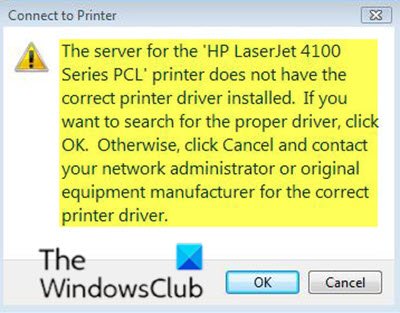
لم يتم تثبيت برنامج تشغيل الطابعة الصحيح على خادم الطابعة
يتم عرض الخطأ التالي إذا فشلت برامج تشغيل الطباعة عند محاولة الطباعة(attempting to print) من عميل إلى طابعة شبكة مشتركة مستضافة على خادم طباعة يستند إلى Windows.
The server for the <queue name> printer does not have the correct printer driver installed. If you want to search for the proper driver, click OK. Otherwise, click Cancel and contact your network administrator or original equipment manufacturer for the correct printer driver.
فشل برنامج تشغيل الطباعة هذا يمكن أن تحدث مشكلة إذا تم تبديل قائمة انتظار الطباعة من برنامج تشغيل إلى آخر ، مما يترك مفتاح CopyFiles غير صالح في موقع التسجيل أدناه.
HKLM\SYSTEM\CurrentControlSet\Control\Print\Printers\<queue name>\CopyFiles\
يوصى بعدم تبديل قوائم انتظار الطباعة من برنامج تشغيل إلى آخر دون التحقق أولاً من توافق برامج التشغيل ودعم هذه العملية ، على النحو التالي:
- استخدم معالج إضافة طابعة من (Add Printer)الأجهزة(Devices) والخدمات لتكوين(Services) قوائم انتظار الطباعة الجديدة على خادم Windows(Windows Server) . يمكنه تلقائيًا تحديد برنامج تشغيل أولي قد لا يكون متوافقًا مع برنامج التشغيل الذي تريد التبديل إليه.
- قم بتغيير برنامج تشغيل الطابعة من خلال خصائص الطابعة(Printer Properties) > خيارات متقدمة(Advanced) > برنامج التشغيل(Driver) . في هذه الحالة ، إذا تم تحديد برنامج تشغيل غير متوافق ، فقد تواجه نتائج غير متوقعة.
ومع ذلك ، للتغلب على مشكلة فشل برامج تشغيل الطباعة هذه ، استخدم إحدى الطرق التالية:
- النسخ(Back) الاحتياطي وحذف مفتاح التسجيل CopyFiles غير صالح.(CopyFiles)
- استخدم(Use) معالج "تثبيت طابعة الشبكة" من " وحدة التحكم في (Network Printer Installation)إدارة الطباعة"(Print Management Console) (printmanagement.msc) لإضافة قوائم انتظار الطباعة إلى خادم Windows(Windows Server) .
- استخدم برنامجًا نصيًا لتثبيت الطابعات ، مثل تلك المتوفرة في %SystemRoot%\System32\Printing_Admin_Scripts ، ثم حدد برنامج تشغيل الطابعة الصحيح لاستخدامه عند إنشاء قائمة الانتظار.
Hope this helps!
Related posts
Fix Run DLL: EED_EC.DLL، لا يمكن العثور على الوحدة النمطية المحددة خطأ
هوامشك هي خطأ صغير جدا - خطأ في الطباعة في Windows 10
Printer Spooler error 0x800706B9، وليس موارد كافية المتاحة
Runtime Error 482 - خطأ في الطباعة في Windows 10
Fix Error Code 0x8007007E على نظام التشغيل Windows 11/10 - تحديث، Outlook or Printer
شهدت الطابعة الخاصة بك configuration problem غير متوقع
وجه الفتاة! لم نتمكن من إنقاذ هذا واحد - Windows Photos App
فشل SFC في Repair and DISM عروض error 0x800f081f في ويندوز 10
حدث خطأ في تطبيق سمات الملف في Windows 10
تتطلب هذه الميزة الوسائط القابلة للإزالة - خطأ في إعادة تعيين Password
حدث خطأ ما، Turn OFF anti-virus software، 0x8007045D
Fix Bdeunlock.exe Bad image، System Error أو عدم الاستجابة أخطاء
لا يمكن تمهيد operating system بسبب أخطاء system driver
كان Setup غير قادر على إنشاء system partition error جديد على Windows 10
Fix Error Code 30038-28 عند تحديث Office
تلقى كعب كعب data error message سيئة على نظام التشغيل Windows 10
Error 2738، Could عدم الوصول VBScript runtime ل custom action
لا يمكن العثور على التطبيق Scanner - WIA_ERROR_OFFLINE، 0x80210005
خطأ 0x80073D26،0x8007139F أو 0x00000001 الألعاب service error
اكتشف السائق driver error داخليا على \ device \ vboxnetlwf
